12 lis
Alcohol 120% – Opis programu
Producent – Alcohol Software

Program – Alcohol 120%

Cena wersji pełnej (lifetime) – $ 55 USD
Rozmiar pliku instalacyjnego – 9,17 MB
Licencja testowa – Trial 15 dniowa (15 days)
Wersja językowa Polska – TAK
Obsługiwane systemy – Cała rodzina Windows 32 oraz 64bit.
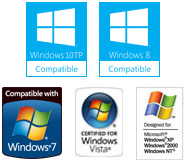
Alcohol 120% jest programem służącym do wykonywania kopii zapasowych płyt CD/DVD (w tym zabezpieczonych), poprzez tworzenie oraz nagrywanie obrazów płyt lub bezpośrednie kopiowanie płyt. Może również utworzyć obraz płyty CD/DVD (*.mds, *.iso) z plików znajdujących się na lokalnym dysku twardym – kreator „Xtra”. Proces zapisu danych może przebiegać w trybie Session-At-Once, Disc-At-Once oraz w sesjach RAW. Wyposażony jest w napęd wirtualny CD/DVD pozwalający na emulowanie zabezpieczeń, w wersji pełnej ma możliwość utworzenia do 31 wirtualnych napędów.
[ad]
Program Alcohol 120% obsługuje większość najpopularniejszych formatów obrazów płyt – BlindRead (*.bwd), BlindWrite V5/V6 (*.b5t/*.b6t), CloneCD (*.ccd), Cue-sheet (*.cue), DiscJuggler (*.cdi), Instant CD/DVD (*.pdi), Nero (*.nrg), Standard ISO (*.iso), skompresowane ISO (*.isz) oraz Media Descriptor (*.mds, *.mdx). Radzi sobie z dużą ilością zabezpieczeń, przykładowo: Laserlock, SafeDisc, SafeDisc2, Securom, StarForce 1x/2x, VOB ProtectCD (v5) oraz z innymi. Należy podkreślić, że wykonanie kopii zapasowej (na użytek własny) zabezpieczonej płyty nie zależy tylko od programu, znaczącą rolę odgrywa hardware – czytnik i nagrywarka płyt CD/DVD. Niestety nie wszystkie urządzenia pozwalają na prawidłowy odczyt i zapis zabezpieczonych płyt, a bez odpowiedniego hardware program nie wykona prawidłowego obrazu płyty ani kopii.
Alkohol 120% jest programem dostępnym w wielu językach, również w języku polskim.
Do przetestowania dostępna jest 15-dniowa wersja trial
Instalacja programu odbywa się bezproblemowo, na początku wymagany jest restart komputera:

Po restarcie następuje kontynuacja instalacji. Trzeba zwrócić uwagę na 2 rzeczy, program proponuje instalację dodatkowego paska narzędzi do przeglądarki internetowej:

Oraz przedstawia listę proponowanych skadników:

iSCSI service – pozwala na współdzielenie w sieci napędów CD/DVD
A.C.I.D. wizard – Alcohol Cloaking Initiative for DRM ukrywanie napędów wirtualnych przed zabezpieczeniami płyt
Data-type analyzer – funkcja pozwalająca na wykrycie rodzaju zabezpieczenia zastosowanego na płycie.
Po prawidłowym zainstalowaniu programu możemy go uruchomić. Interfejs programu jest prosty i zrozumiały, pomimo tego, że liczba dostępnych opcji odczytu płyt, emulacji i nagrywania jest bardzo duża.

Po lewej okna głównego umieszczone jest menu z szybkim dostępem do najważniejszych opcji. Po stronie prawej okna z podglądem na obrazy płyt CD/DVD, które zostały utworzone lub dodane do listy, poniżej znajduje się spis urządzeń optycznych oraz napędów wirtualnych. Najważniejsze funkcje programu to: odczyt, zapis, kopiowanie bezpośrednie, kasowanie, napędy wirtualne i emulacja.
Przed uruchomieniem kreatora odczytu / zapisu / kopiowania …. warto zajrzeć do opcji programu, gdyż znajduje się tam część ważnych ustawień dotyczących kopiowania płyt zabezpieczonych, m.in odczytu tzw. „słabych sektorów”, analizy DPM.

Ogólne opcje zapisu:

Również warto zajrzeć do zakładki profile oraz profile DVD – znajdują sie tam przygotowane profile odczytu / nagrania płyt zabezpieczonych, można również utworzyć własne profile – ale to raczej część dla zaawansowanych użytkowników.


Kreator odczytu umożliwia utworzenie prawidłowego obrazu płyt CD/DVD, tych prostych, niezabezpieczonych jak i zabezpieczonych. Wykonanie prawidłowego obrazu płyty stanowi bardzo ważny krok w utworzeniu jej kopii zapasowej.
Po uruchomieniu kreatora odczytu mamy do dyspozycji sporo ustawień, na szczęście sprawę ułatwiają przygotowane przez autorów programu profile odczytu płyt:

Profil odczytu należy oczywiście dostosować do rodzaju zastosowanego na płycie zabezpieczenia, identyfikacje zabezpieczenia przeprowadzić można za pomocą innych programów lub przy pomocy „Analizatora Typu Danych”.

Po przeprowadzeniu analizy i wybraniu profilu odczytu pozostało wybrać nazwę i miejsce docelowe dla pliku obrazu płyty i rozpoczęć zgrywanie płyty. Gdy mamy juz gotowy obraz możemy przejść do jego zapisu czyli uruchomić kreatora zapisu. Najpierw należy wybrać obraz płyty którą chcemy nagrać:

A następnie dokonać odpowiednich ustawień nagrywania. Z pomocą w prawidłowym nagraniu płyty również przychodzą odpowiednie profile:

Kreator kopiowania to połączenie obu w/w kreatorów, z dodatkową opcją „kopiowanie w locie” z pominięciem tworzenia obrazu na dysku lokalnym – nie jest to zalecane a w przypadku płyt zabezpieczonych wręcz odraczane ustawienie. Mając obraz płyty poza nagraniem go możemy skorzystać z napędu wirtualnego. Program pozwala na zamontowanie obrazów w 31 napędach wirtualnych.

Samo zamontowanie obrazu do napędu jest stosunkowo proste i ogranicza się do kliknięcia przycisku „Zamontuj obraz…” z menu kontekstowego pod prawym przyciskiem myszki. Następnie należy wybrać plik obrazu z dysku i gotowe. Oprócz „prostego” napędu wirtualnego możliwa jest również emulacja zabezpieczeń płyt. Opcje emulacji są dokładnie opisane w ustawieniach programu:


Wystarczy dokonać odpowiedniego wyboru i uruchomić emulację.
Pozostałe funkcje programu:
Wyszukiwanie obrazów – wyszukuje obrazy płyt CD / DVD na lokalnych dyskach twardych
Menedżer CD/DVD – udziela informacji o urządzeniach optycznych w komputerze oraz o płycie w danym napędzie.
Kreator kasowania – pozwala wyczyścić zawartość płyty wielokrotnego zapisu.

Dostępne opcje to:
Pełne kasowanie – usuwanie fizyczne danych z całej płyty.
Szybkie kasowanie – tylko wyczyszczenie tablicy zawartości płyty (TOC), dane fizycznie nadal znajdują się na nośniku.
Ignoruj Błędny TOC (zawsze kasuj) – często płyty wielokrotnego zapisu z błędami w TOC nie dają się skasować typowymi programami do kasowania. Dzięki tej opcji skasowanie zawartości nośnika RW staje się w wielu przypadkach możliwe.
Kreator Xtra – pozwala na tworzenie obrazów płyt z plików znajdujących się na dysku twardym.

Konwerter audio – opcja dostępna, ale dopiero po ściągnięciu dodatku i jego instalacji:
Konwerter Audio pozwala na zgrywanie płyt audio na dysk twardy, umożliwia konwertowanie ścieżek dźwiękowych do obsługiwanych formatów, m.in. mp3 oraz nadawanie plikom nazw i tag’ów wg danych z FreeDB.org.
Podsumowując:
Alcohol 120% to zaawansowana aplikacja pozwalająca na tworzenie dokładnych obrazów oraz kopii zapasowych płyt, w tym zabezpieczonych, dodatkowo wyposażona w dobry napęd wirtualny.
„wszelkie prawa zastrzeżone, kopiowanie itd …. zabronione”



Autor: klaus dnia 12.11.10 o godz. 15:42
Dawać konkurs ! Dawać konkurs !
Autor: ktośtam dnia 12.11.10 o godz. 17:08
Taaaak. Kiedy konkurs?
Autor: Kamelka dnia 12.11.10 o godz. 19:04
Dzięki za opis i czekam na konkursik 🙂
Autor: Areopagita dnia 12.11.10 o godz. 22:40
no właśnie, a gdzie zapowiedź konkursu :p
Autor: klaus dnia 12.11.10 o godz. 23:29
Cholera ale mam poparcie !!!
Muszę pomyśleć o polityce.
pozdrawiam potencjalnych wyborców i łączę się z Wami w spólnym oczekiwaniu
Autor: klaus dnia 12.11.10 o godz. 23:30
…..w wspólnym. Admin proszę popraw to
Autor: Naits dnia 13.11.10 o godz. 12:02
http://programyzadarmo.net.pl/2010/11/13/alcohol-120-konkurs-giveaway/
Autor: Alcohol 120% v5.5 Blu-ray tylko dziś za Darmo ! | Programy Za Darmo dnia 01.12.10 o godz. 08:33
[…] Pełny opis programu […]
Autor: Konkurs – Alcohol 120% | Programy Za Darmo dnia 14.02.13 o godz. 19:31
[…] Opis programu […]